Как продвинуть сайт на первые места?
Вы создали или только планируете создать свой сайт, но не знаете, как продвигать?
Продвижение сайта – это не просто процесс, а целый комплекс мероприятий,
направленных на увеличение его посещаемости и повышение его позиций в поисковых системах.
Ускорение продвижения
Если вам трудно попасть на первые места в поиске самостоятельно, попробуйте технологию
Буст,
она ускоряет продвижение в десятки раз, а первые результаты появляются уже в течение первых 7 дней.
Если ни один запрос у вас не продвинется в Топ10 за месяц, то в
SeoHammer за бустер
вернут деньги.
Начать продвижение сайта
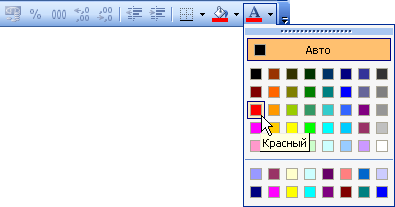
 Сохранить на стандартной панели инструментов или воспользуйтесь командой Сохранить из меню Файл (глава 3).
Сохранить на стандартной панели инструментов или воспользуйтесь командой Сохранить из меню Файл (глава 3).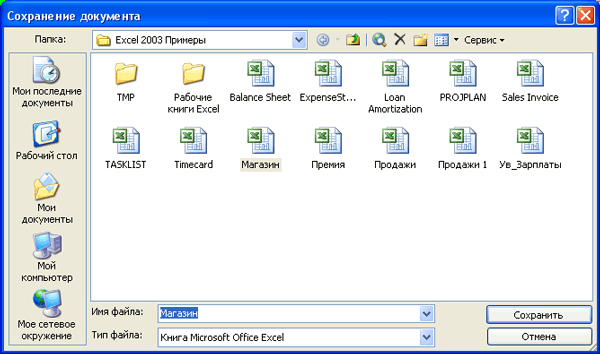
 Печать на стандартной панели инструментов. Если в вашем распоряжении имеется черно-белый принтер, а некоторые элементы диаграммы трудноразличимы, для внесения в нее изменений выделите ее снова, затем в меню Диаграмма выберите команду Тип диаграммы, после этого – вкладку Нестандартные. Выберите черно-белый тип диаграммы и щелкните на кнопке ОК.
Печать на стандартной панели инструментов. Если в вашем распоряжении имеется черно-белый принтер, а некоторые элементы диаграммы трудноразличимы, для внесения в нее изменений выделите ее снова, затем в меню Диаграмма выберите команду Тип диаграммы, после этого – вкладку Нестандартные. Выберите черно-белый тип диаграммы и щелкните на кнопке ОК.